Kostenstellenzusammenfassung
Über das Menü steht Ihnen eine Auswertungfunktion für die Anlagebuchhaltung zur Verfügung, mit der Sie die Abschreibungen nach Kostenstellen darstellen und wahlweise die Anlagen oder Objekte einzeln aufführen können. Im Gegensatz zum Anlageverzeichnis oder Objektverzeichnis ist diese Auswertung für einzelne Kalenderjahre vorgesehen, und nicht von Anfang bis zu einem bestimmten Datum. Die Auswertung lässt sich zur weiteren Bearbeitung auch bequem in MS Excel exportieren.
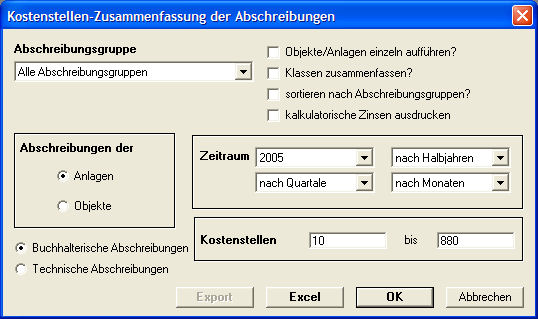
Bestimmen Sie zunächst, ob Sie die Auswertung für alle Abschreibungsgruppen vornehmen oder aber nach einer bestimmten Abschreibungsgruppe einschränken möchten. Wenn Sie eine Einschränkung machen möchten, wählen Sie die entsprechende Abschreibungsgruppe in der Auswahlbox aus.
Im Folgenden stehen Ihnen rechts in der Maske die nachstehenden Optionen zur Verfügung:
- Objekte/Anlagen einzeln aufführen? - Wählen Sie dieses Kontrollkästchen, wenn Sie die Auswertung nach den einzelnen Objekten oder Anlagen strukturiert haben möchten.
- Klassen zusammenfassen? - Im Gegensatz zur vorangehenden Option können Sie die Auswertung auch nach den einzelnen Objekt- bzw. Anlageklassen gruppiert erstellen lassen.
- sortieren nach Abschreibungsgruppen? - Mit dieser Möglichkeit wird die Auswertung nach Abschreibungsgruppen sortiert erstellt.
- kalkulatorische Zinsen ausdrucken - Klicken Sie dieses Kontrollkästchen an, wenn in der Auswertung zusätzlich die kalkulatorischen Zinsen angezeigt werden sollen.
Hinweis: Die ersten drei der oben aufgeführten Optionen schliessen sich gegenseitig aus, das heisst Sie können jeweils nur eines der drei Kontrollkästchen anwählen. Die letzte Option (kalkulatorische Zinsen anzeigen) ist hingegen in jedem Fall zusätzlich anwählbar.
Definieren Sie nun, ob Sie die Kostenstellenzusammenfassung für Abschreibungen der Anlagen oder der Objekte erstellen möchten. Nur eine Möglichkeit ist pro Auswertung anwählbar.
Hinweis: Beachten Sie, dass Sie hier die Option "Objekte" wählen müssen, falls Sie die Abschreibungen in Ihrem Betrieb ausschliesslich für Objekte vornehmen. (Wenn Sie trotzdem Anlagen wählen, werden Sie eine Meldung erhalten, dass es keine Abschreibungen im gewählten Zeitraum gibt).
Rechts in der Maske bestimmen Sie mittels der vier Auswahlboxen den Zeitraum für die Auswertung: In der ersten Auswahlbox erscheinen die Jahre, für die Abschreibungen bestehen - wählen Sie das gewünschte Jahr aus. Falls Sie nur ein bestimmtes Halbjahr, ein Quartal oder auch nur einen bestimmten Monat des gewählten Jahres auswerten möchten, so können Sie dies in den folgenden drei Auswahlboxen einschränken.
Darunter können Sie bei Bedarf einen Bereich von Kostenstellen (von - bis) einschränken.
Definieren Sie nun unten links noch, ob die Auswertung für die Buchhalterischen Abschreibungen oder für die Technischen Abschreibungen erstellt werden soll.
Klicken Sie nun auf OK, falls Sie die Auswertung als fix definierten DYNAwin-Report erstellen möchten. Alternativ dazu haben Sie die Möglichkeit, die Auswertung in MS Excel zu exportieren um beispielsweise die Daten dort weiter zu bearbeiten. Klicken Sie in diesem Fall auf die Schaltfläche Excel. Aufgrund der uneingeschränkten Platzverhältnisse finden Sie bei der Variante "MS Excel" deutlich mehr Daten-Kolonnen als im DYNAwin-Report, wo nur die wichtigsten Daten enthalten sind.